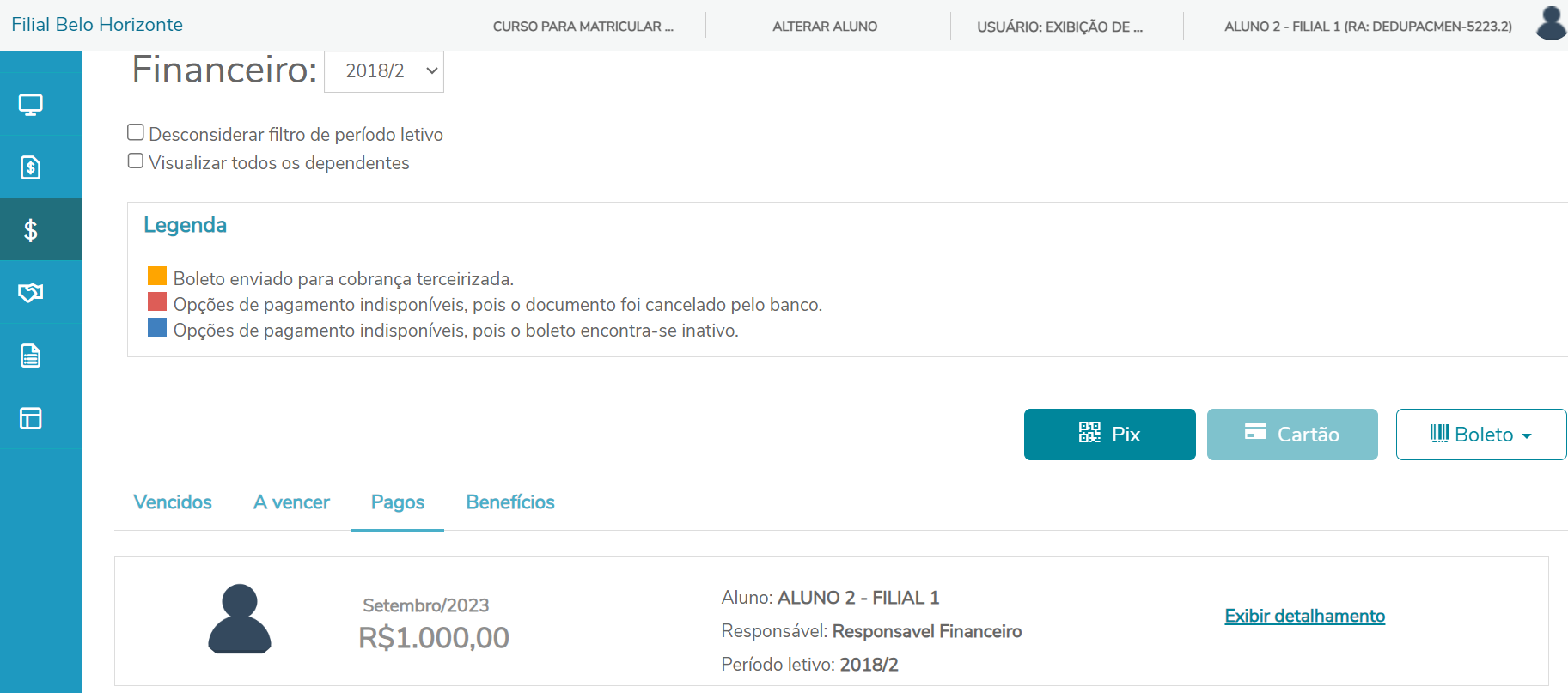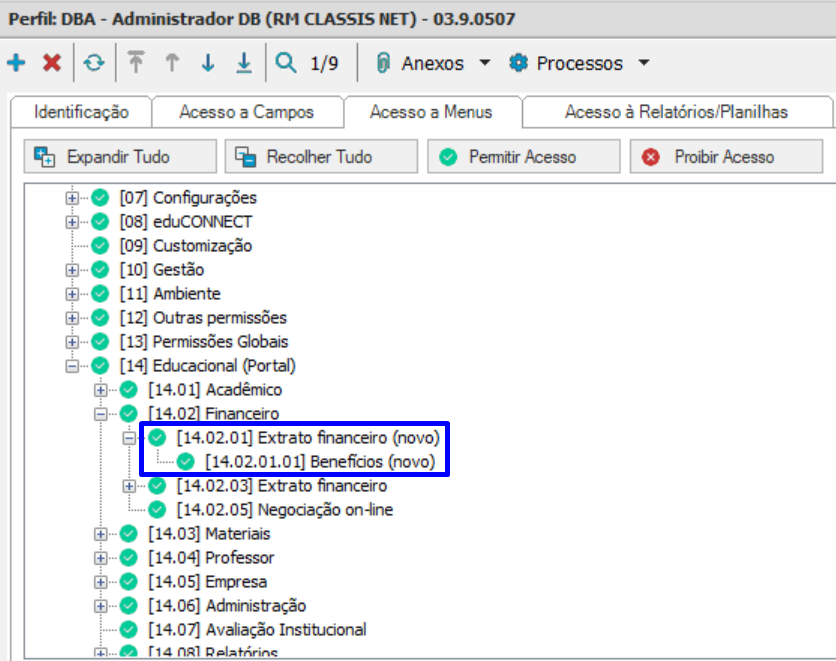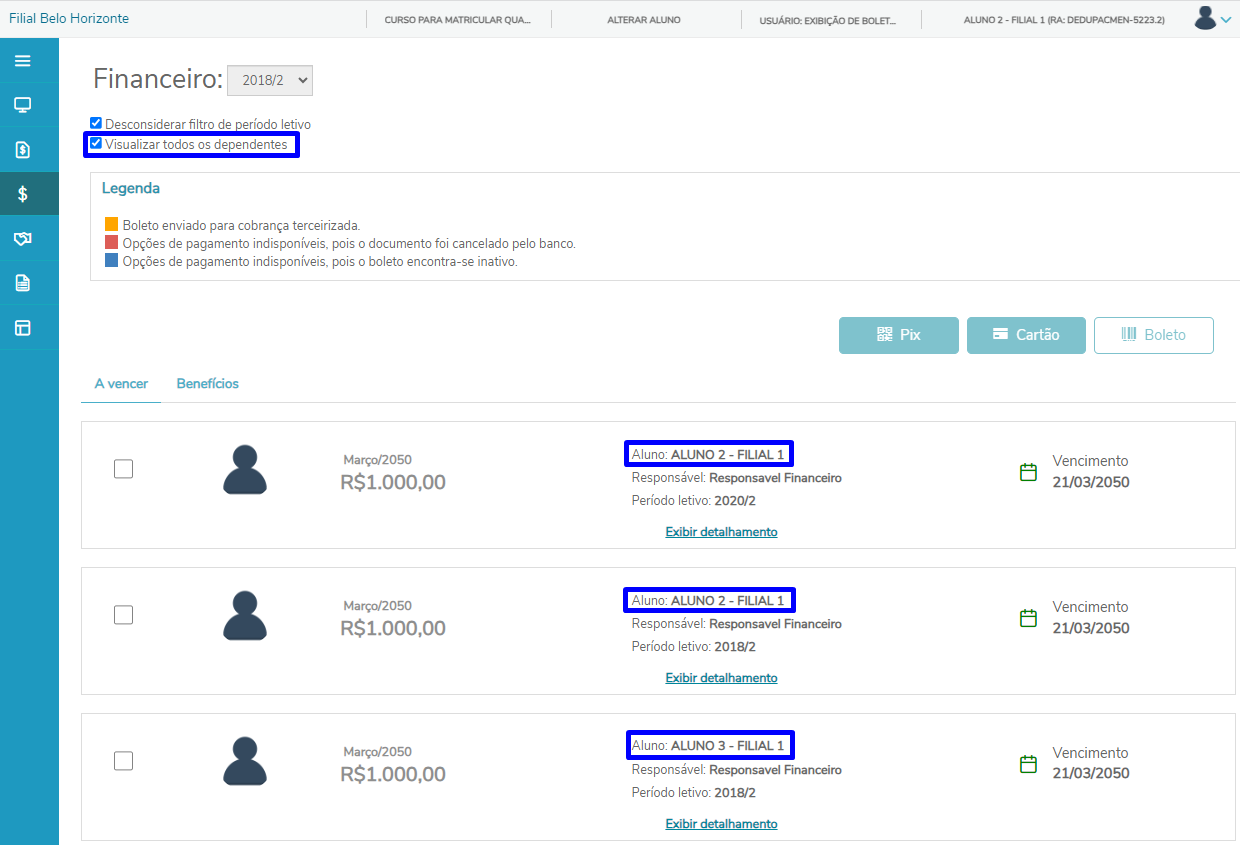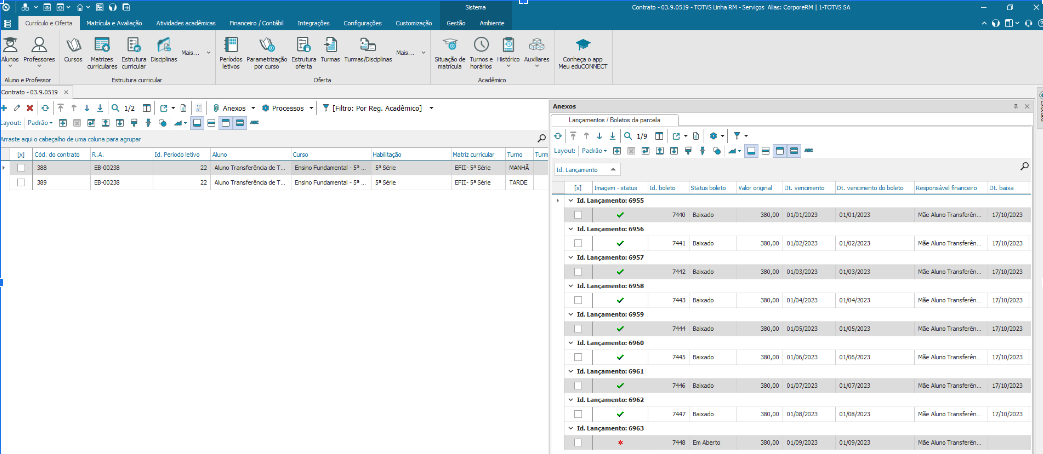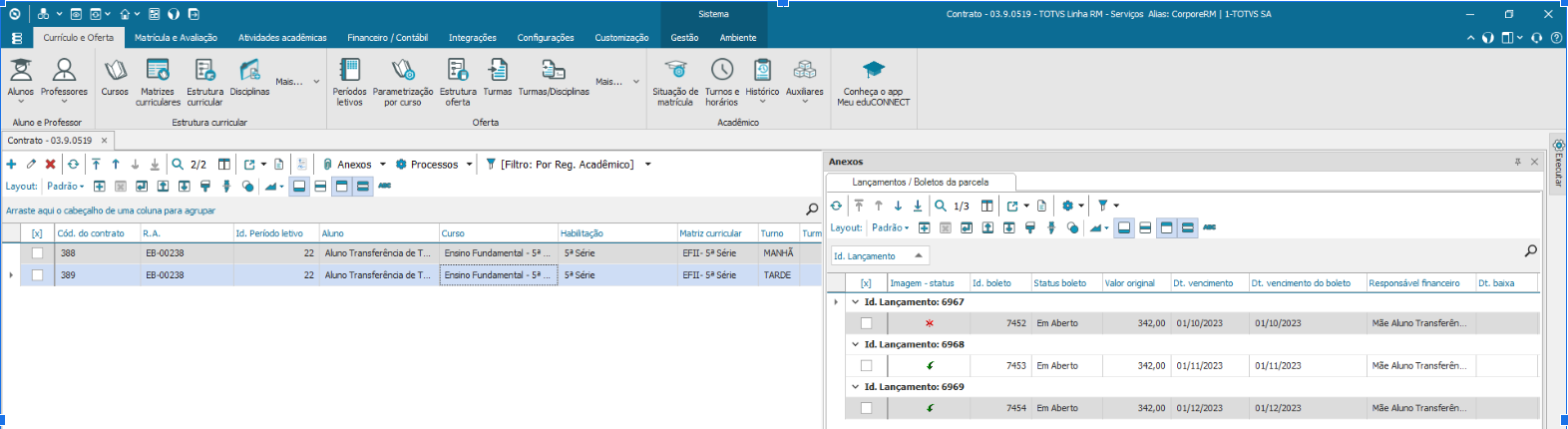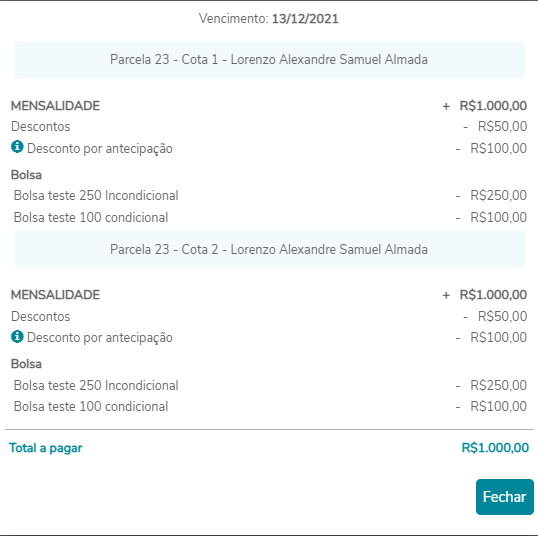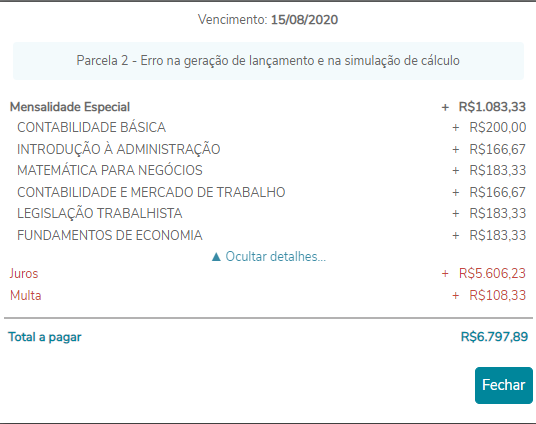Histórico da Página
...
| Expandir | ||||||||||||||||||||||||||
|---|---|---|---|---|---|---|---|---|---|---|---|---|---|---|---|---|---|---|---|---|---|---|---|---|---|---|
| ||||||||||||||||||||||||||
Expandir |
O filtro "Desconsidera filtro de período letivo" lista a relação de todos os boletos de mais de um período letivo, desde que pertençam ao mesma contexto (filial/nível de ensino) Exemplo: No portal fiz login com o usuário do responsável financeiro que é vinculado a um aluno e que possui dois períodos letivos, então clicando nesse filtro deve aparecer o boleto dos dois periodos letivos.
|
| Expandir | ||
|---|---|---|
| ||
A partir da versão 12.1.2306.109 foi disponibilizado a Listagem de Benefícios no Extrato Novo, nessa aba consiste todas as bolsas que o aluno possui. No RM cadastro é feito no anexo do contrato do aluno, no caminho a baixo: Para que fique visível no portal é necessário dar permissão no perfil do aluno:
Nesta página irá conter todas as bolsas cadastradas para o aluno na MDI, ativas e inativas de acordo com a legenda Verde para bolsas ativas e Azul para bolsas inativas Além das informações de serviço, data de inicio da bolsa, o desconto, data término, contrato que está vinculado a bolsa do aluno, data de cancelamento quando for cancelada e motivo, e data de concessão da bolsa irá exibir também o ícone identificando se a bolsa é retroativa. O processo de Bolsa Retroativa é utilizado para instituições que desejam incluir ou excluir bolsas para seus alunos depois que os lançamentos já foram gerados e até mesmo baixado. Os lançamentos das parcelas que receberão as bolsas ou que serão excluídas bolsas já lançadas serão atualizados automaticamente.
|
| Expandir | ||
|---|---|---|
| ||
É possível consultar o detalhamento dos valores do boleto através do link “Exibir detalhamento” O detalhamento dos valores tem como objetivo ser um facilitador que auxiliará o usuário do portal no entendimento dos valores que compõem o boleto. Através do detalhamento, é possível consultar informações detalhadas de bolsas, disciplinas, descontos, descontos por antecipação, juros, multas e outras particularidades que podem impactar no cálculo. Exemplo 1: Exemplo 2: Exemplo 3: Exemplo 4: Exemplo 5: Exemplo 6: Observação: No detalhamento dos valores das disciplinas, podemos ter cenários com algumas particularidades, e, com isso será apresentado o ícone "" (ao passar o mouse será mostrado uma informação sobre a particularidade). Exemplo: Desconto por antecipação Quando o boleto possuir desconto por antecipação, será exibido um aviso em destaque “Pague antecipadamente e receba um desconto”. No detalhamento, o desconto por antecipação será visualizado conforme a imagem abaixo: Caso o desconto por antecipação possua alguma faixa de valores válida, será apresentado um o ícone "". Ao passar o mouse no ícone, será exibido a faixa com os valores de descontos da parcela, de acordo com a data limite de aplicação do desconto, conforme exemplo abaixo: Baixa parcial do boleto A partir da versão 12.1.2306, o valor das baixas parciais serão exibidos no detalhamento do boleto. Caso o aluno possua mais de uma baixa parcial, o valor será somado, de modo que a linha relacionada ao valor da baixa seja exibida somente uma vez.
|
...